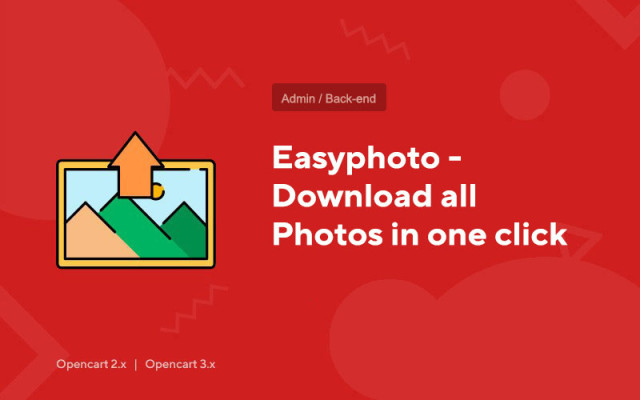Easyphoto - Download alle foto's met één klik
Price in reward points: 10
Deze module uploadt foto's naar producten zonder bestandsbeheer, wat het proces van het toevoegen van afbeeldingen aan producten aanzienlijk vereenvoudigt.
Voor een goede conversie heb je productfoto's van hoge kwaliteit nodig, in een hoeveelheid van minimaal 5 stuks.
Mogelijkheden
- Multi-upload foto's in 1-2 klikken rechtstreeks vanuit het geheugen van uw apparaat;
- Zeer handige en duidelijke interface - Fotoselectie/slepen en neerzetten veld, hoofdbeeldveld, extra fotoveld en winkelwagenveld;
- Mogelijkheid om te downloaden door Drad&Drop;
- Het is mogelijk om een downloadmap toe te wijzen. En de uiteindelijke foto's worden in een map geladen met de product-ID - wat erg handig en logisch is. De bestanden bevinden zich in image/catalog/easyphoto/123/… Waar easyphoto een map is die kan worden geconfigureerd voor uploaden, is 123 het product-ID, alle foto's worden in deze map geplaatst;
- Automatische SEO-fototitel - transliteratie van de productnaam. De taal kan worden geselecteerd in de instellingen. Het product Canon-ip2900-printer heeft bijvoorbeeld de namen printer-canon-ip-2900-1.jpg, printer-canon-ip-2900-2.jpg, printer-canon-ip-2900-3.jpg, wat is erg handig voor SEO. Alle speciale tekens en extra tekens worden afgekapt. In versie 3.0 is er een volledige opschoning van overbodig. Dit kan natuurlijk worden aangepast, maar het zou beter zijn als de naam uit de naam van het product zou komen;
- Het is mogelijk om een scheidingsteken op te geven tussen de fotonaam en het serienummer;
- U kunt elk veld in het product selecteren waaruit de titel van de afbeelding wordt gegenereerd;
- Het toewijzen van de hoofdfoto is eenvoudig slepen en neerzetten met de muis. We hebben alle foto's geüpload - een ervan naar de hoofdfoto gesleept en alles is klaar;
- Als u automatische selectie van de eerste foto uit alle geüploade foto's instelt, wordt de hoofdfoto automatisch toegewezen;
- Het is mogelijk om foto's toe te voegen van eerder geüploade foto's;
- Sorteer geüploade foto's door de muis te slepen;
- Ook in de nieuwe versie was er een mand. Deze essentiële tool maakt het gemakkelijker om met productfoto's te werken. Wanneer u alle afbeeldingen hebt geladen, de belangrijkste hebt geselecteerd, gesorteerd, geroteerd, enz. en sommige foto's bleken niet nodig - je sleept ze gewoon naar de mand. Het bestand blijft nog steeds op de server staan, maar is niet gekoppeld aan het product. En vanuit de mand kan het voor altijd worden hersteld of verwijderd. Er is natuurlijk een hulpmiddel om de prullenbak volledig te legen;
- Als je met je muis over de afbeelding gaat, kun je de foto nieuw vergroten! verander naar een andere en draai ook met de klok mee of tegen de klok in. Bij het scrollen blijft het origineel staan en kan teruggezet worden naar de site. Alles is zeer comfortabel en goed doordacht. In het winkelmandje kunt u de foto voor altijd van de server verwijderen;
- De module maakt een eigen tabblad aan in het productbewerkingsformulier, waar de interface voor het werken met foto's zich bevindt.
Functies
- Status - de actuele status van de module. Als de module is geïnstalleerd, maar uitgeschakeld, zal er bij het bewerken van een product nog steeds een Easyphoto-tabblad zijn, maar er zal een melding worden weergegeven dat deze moet worden ingeschakeld om de module te laten werken. Tegelijkertijd blijft het tabblad Afbeeldingen bestaan en kunnen foto's op de standaardmanier worden toegevoegd;
- Map voor foto's - de naam van de map waarin de foto's worden geüpload. Een verplichte vereiste is de naam in het Latijn, bijvoorbeeld (easyphoto, photo, product_photo) zonder schuine strepen, spaties en andere overbodige dingen en in kleine letters. Indien niet geconfigureerd, is de map standaard easyphoto. Houd er rekening mee dat de uiteindelijke fotomap image/catalog/easyphoto/3634/ zal zijn. Waar easyphoto een map is, is 3634 het id van het product dat erin staat en zullen er al foto's in staan;
- Het scheidingsteken voor een foto is een symbool dat de naam van de afbeelding en het serienummer ervan scheidt;
- Stel de eerste foto in als hoofdfoto - met deze instelling kunt u automatisch de eerste foto als hoofdfoto selecteren. Dit is erg handig. het systeem voegt automatisch de hoofdafbeelding in, en elke keer is het niet nodig om deze te selecteren. Om het belangrijkste te selecteren, beweegt u de muisaanwijzer over de foto en klikt u op het groene vinkje;
- Fototitel van productnaam - automatisch hernoemen van de foto in de productnaam. Dit is erg handig voor SEO. Google raadt u aan de naam betekenisvol in te stellen, dat wil zeggen dat deze overeenkomt met de inhoud van het bestand. Als u dit vakje bijvoorbeeld aanvinkt, hebben de afbeeldingen voor het product de indeling nazvanie_tovara.1.jpg, nazvanie_tovara.2.jpg, nazvanie_tovara.3.jpg, enz. Uiteraard worden alle extra tekens in de productnaam gewist. Het wordt aanbevolen om deze optie in te schakelen. Voor nieuwe producten begrijpt de module ook waar de naam vandaan moet komen;
- Naam van . Met deze instelling kunt u kiezen uit welk veld tekst moet worden gehaald om een fototitel te genereren. U kunt de naam, het artikel, mpn, etc. plaatsen;
- Titeltaal voor foto's - als u een meertalige winkel heeft, kunt u kiezen uit welke taal u de titel voor afbeeldingen wilt gebruiken. Standaard wordt het overgenomen uit de taal met id = 1.
Er zijn 2 soorten installatie: "Extensies installeren" als het modulebestand een archief is dat eindigt op ocmod.zip of "Via FTP (bestandsbeheer)" als het een eenvoudig archief met bestanden is.
Ocmod installeren
- 1 Download het modulebestand . Betaalde add-ons kunnen pas na betaling in uw account worden gedownload.
- 2 Ga in het admin-paneel van uw site naar "Extensies" -> "Extensies installeren" , of "Modules" -> "Modifiers installeren" en klik op de knop "Uploaden" ;
- 3 Selecteer het gedownloade bestand en klik op "Doorgaan" , wacht op de inscriptie - "Succesvol geïnstalleerd" ;
- 4 Ga vervolgens naar "Add-ons Manager" of "Modifiers" en klik op de knop "Update" (blauw, in de rechterbovenhoek). En geef ook beheerdersrechten voor de module (hieronder staat beschreven hoe dit moet).
Installatie via ftp
- 1 Download het modulebestand . Betaalde add-ons kunnen pas na betaling in uw account worden gedownload;
- 2 Upload bestanden via de bestandsbeheerder naar de hoofdmap van de site . In de regel bevat het archief bestanden voor verschillende versies van PHP en OC-versie (u moet uw optie correct kiezen);
- 3 Ga vervolgens naar "Add-ons Manager" of "Modifiers" en klik op de knop "Update" (blauw, in de rechterbovenhoek). En geef ook beheerdersrechten voor de module (hieronder staat beschreven hoe dit moet).
Ga na het installeren van een module naar het gedeelte "Systeem" -> "Gebruikersgroepen" -> "Beheerder", schakel alle selectievakjes uit en zet ze terug door op de knop "Alles selecteren" in de weergave- en wijzigingsvelden te klikken.
Tags: Opencart 2.0, Opencart 2.1, Opencart 2.2, Opencart 2.3, Opencart 3.0, OcStore 2.3, OcStore 3.0